Zakúpkiho líca. Komponent generovania podpisu nie je nainštalovaný alebo nefunguje (nepracuje správne). Tiež stojí za kontrolu
komdir
Pokyny popisujú zriadenie pracoviska na webovej stránke zakupki.gov.ru - Jednotný informačný systém v oblasti obstarávania podľa 44-FZ.
1. Prehliadač pre prácu v zakupki.gov.ru
Ak sa chcete dostať do svojho osobného účtu na webovej stránke zakupki.gov.ru, musíte použiť prehliadač Internet Explorer. Iné prehliadače webová stránka jednotného informačného systému obstarávania nepodporuje.2. Koreňový certifikát zakupki.gov.ru
Je potrebné stiahnuť a rozbaliť archív.Kliknite pravým tlačidlom myši na súbor certifikátu -> Inštalovať certifikát.
Otvorí sa „Sprievodca importom certifikátu“ -> Ďalej.
V okne „Obchod certifikátov“ vyberte „Umiestniť všetky certifikáty do nasledujúceho úložiska“ -> Prehľadávať -> Dôveryhodné koreňové certifikačné autority.
Pripravený.
3. Nastavenie prehliadača Internet Explorer pre zakupki.gov.ru
Ak chcete pridať stránku https://zakupki.gov.ru/ do zoznamu dôveryhodných stránok, musíte:
Otvorte Internet Explorer (nie Edge vo Windows 10) -> stlačte kláves Alt -> V ponuke „Nástroje“ vyberte „Možnosti internetu“, vyberte kartu „Zabezpečenie“ -> Dôveryhodné stránky -> Lokality.
Pridať webovú stránku https://zakupki.gov.ru
Na karte Dôveryhodné lokality kliknite na tlačidlo Iné
V okne, ktoré sa otvorí, zmeňte nasledujúce hodnoty:
Blokovať kontextové okná - Zakázať
Prístup k zdrojom údajov mimo domény - Povoliť
Tiež v tom istom okne v bloku Scripts:
Aktívne skripty - Povoliť
Povoliť filter XSS – Zakázať
Spustite skripty aplikácií Java - Povoliť
Na karte Rozšírené zrušte začiarknutie políčka Použiť SSL 3.0:
Potrebujete pomoc s nastavením zakupki.gov.ru?
Kontaktujte nás a naši špecialisti nastavia vašu stránku už za 1 hodinu.
4. Inštalácia komponentu na generovanie podpisu Lanit sign.cab
Stiahnite si komponent na generovanie podpisuLanit znak nájdete na tomto odkaze .
Nastavenie pracoviska zakupki.gov.ru je dokončené.
5. Chyby pri práci so zakupki.gov.ru:
Pri pokuse o prihlásenie do „Osobného účtu“ zakupki.gov.ru sa okno výberu certifikátu nezobrazí
Kontrola: Vyplňte žiadosť a pracujte len na ziskových zákazkách s minimálnou konkurenciou!
Toto chybové hlásenie možno nájsť na štátnom portáli gov.ru; vyskytuje sa vo fáze podpisovania dokumentov, keď rôzne organizácie pristupujú k doméne štátneho obstarávania. Chyba „Nedá sa podpísať údaje Popis chyby“ bez podpory metódy môže znamenať, že používate zastaraný softvér alebo sa vyskytla chyba alebo zlyhanie v niektorom z požadovaných komponentov.
 Chyba „Nie je možné podpísať údaje“
Chyba „Nie je možné podpísať údaje“
Komponenty potrebné na podpis na webovej stránke zakupki.gov.ru
Tento portál funguje iba s oficiálnym prehliadačom spoločnosti Microsoft – Internet Explorer. Na správne fungovanie a odstránenie chyby „Nedá sa podpísať údaje Popis chyby: Objekt nepodporuje metódu Podpísať“, musíte mať nainštalované nasledujúce komponenty a programy:
- Špeciálny doplnok pre navigátor Internet Explorer. Tento komponent je potrebný na elektronické potvrdzovanie dokumentov a podpisov. Keď používateľ klikne na tlačidlo „Podpis“, tento doplnok otvorí špeciálny program, ktorý sa zameriava na token. Ak si ho chcete stiahnuť, kliknite na tento odkaz http://zakupki.gov.ru/epz/main/public/document/view.html?sectionId=445.
- Aby token z flash disku fungoval správne, vyžaduje si to špeciálny softvér.
- Špeciálny dokument PKIClient, ktorý je potvrdením certifikačnej autority, si ho stiahnete kliknutím.
- Otvorte tento odkaz a stiahnite si certifikát zo servera.
- Vcredits sú špeciálne knižnice, ktoré sú potrebné pre správnu činnosť pre x86 a pre 64-bitový operačný systém Windows.
- Pre Windows XP vyžaduje Microsoft .NET Framework verziu 2. Niekedy sa vyskytne problém, ak používatelia majú vyššiu verziu frameworku. Pre stabilnú prevádzku podpisu je potrebná druhá verzia, nie vyššia. Ak to chcete urobiť, pri sťahovaní nového balíka musíte začiarknuť políčko - „Inštalovať rámec 3.5 vrátane 2 atď. V takom prípade budete môcť nainštalovať požadovanú verziu.
- Na podpis potrebujete iný typ elektronického softvéru – Lkomponent. dá sa to stiahnuť.
Po nainštalovaní a aktualizácii všetkých vyššie uvedených komponentov vo vašom počítači prejdite na svoj osobný účet na portáli štátneho obstarávania, prihláste sa a skúste elektronický dokument podpísať znova, chyba Nedá sa podpísať údaje Popis chyby by sa tentoraz nemala objaviť.
Akcie v prípade chyby „Nie je možné podpísať údaje Popis chyby“
Najprv sa oboznámte so všetkými potrebnými komponentmi pre správnu činnosť na štátnom portáli a ak je to možné, preinštalujte všetky programy, ktoré sú v zozname. Aktualizujte si prehliadač Internet Explorer a tiež sa uistite, že sú správne nainštalované a správne fungujú 2 hlavné komponenty – Sign a Lkomponent, pretože kontrolujú testovanie pravosti elektronických podpisov dokumentov.
Prehliadač Microsoft Internet Explorer musí byť spustený s právami správcu lokálneho počítača. V opačnom prípade sa môžu vyskytnúť chyby pri práci s dokumentmi. To sa zvyčajne stáva pri verziách 7 a vyšších. Ak máte 64-bitovú architektúru systému Windows, skúste spustiť 32-bitovú verziu navigátora, niekedy to môže skutočne pomôcť zbaviť sa chyby.
Pridajte zakupki.gov.ru do zoznamu dôveryhodných stránok prehliadača
Niekedy vám prehliadač nemusí umožniť prístup na stránku z rôznych dôvodov. To sa môže stať absolútne každému uzlu v sieti. Najmä pri takom nestabilnom prehliadači, akým je Internet Explorer. Aby navigátor Microsoftu dôveroval konkrétnemu portálu, musí byť pridaný do zoznamu dôveryhodných, a to:

Tipy a triky na vyriešenie chyby „Objekt nepodporuje metódu podpisu“.
Na vyriešenie problému „Nedá sa podpísať údaje Popis chyby: Objekt nepodporuje metódu Sign“, skúste preinštalovať Lanit.Component v inej distribúcii. Pri zadávaní cesty vytvorte priečinok v hlavnom adresári jednotky C (napríklad C:\Lanit) alebo v akomkoľvek inom adresári podľa toho, kde sa nachádza váš systémový disk. A tiež preinštalovať individuálny certifikát KriptoPro, aktualizovať program na najnovšiu aktuálnu verziu. Microsoft .NET Framework musí byť nainštalovaný pomocou programov a funkcií systému Windows.
Pre to:

V tomto okne musíte zaškrtnúť políčko s .NET Framework 2.0, ak chýba. To by malo pomôcť vyriešiť problém s chybou „Popis chyby s údajmi nemožno podpísať: nie je podporovaná metóda podpisu.
Chyba: "Nie je možné načítať modul capicom.dll" Chyba: "Objekt capicom nie je nainštalovaný"
Chyby z http://sberbank-ast.ru pri prihlasovaní pomocou elektronického digitálneho podpisu)
Vyriešte tieto problémy za 5 minút. (Máte k dispozícii dva spôsoby, manuálny a automatický.) Ak chyba pretrváva v automatickom riešení aj po inštalácii prvého komponentu, použite metódu č.2. Ak máte nejaké otázky, píšte do komentárov.
Automatická registráciaknižnice capicom_ 2.1.0.2Povinná súčasť pre prácu s digitálnym podpisom capicom_2.1.0.2_sdk
Ak sa po inštalácii automatického inštalačného programu stále zobrazuje chyba na platformách používajúcich knižnice capicom.dllmusíte odstrániť predtým nainštalované knižnice, prejsť do registra pomocou príkazu regedit a odstrániť všetky kľúče s indexom capicom.dll. Potom reštartujte pracovnú stanicu a prejdite na postup manuálnej inštalácie knižnice podľa schémy opísanej nižšie. Aktuálna knižnica k 10. januáru 2012 v2.1.0.2
Ak chcete nainštalovať súbor capicom.dll v systéme Windows (XP), postupujte takto:
Manuálna registrácia inštalácie knižnice capicom_ 2.1.0.2 stiahnite archív a rozbaľte ho do C:\WINDOWS\system32\ (capicom.dll). Po umiestnení knižnice do požadovaného adresára spustite príkazový riadok C:\WINDOWS\system32\regsvr32 capicom.dll
Na inštaláciu CAPICOM.dll je zapnutý Windows Vista, Windows 7, Windows 8, Windows 8.1nasleduj tieto kroky:
1. Stiahnite si súbor
2. Rozbaľte do adresára "C:\windows\syswow64"
3. Zaregistrujte knižnicu dll, do príkazového riadku (Štart - Spustiť) zadajte: c:\windows\syswow64\regsvr32.exe capicom.dll
4. Ak chcete vytvoriť úložisko, stiahnite si súbor CreateOP
5. Rozbaľte súbor a skopírujte súbory z priečinka
6. Prejdite na C:\WINDOWS\syswow64\... a prilepte skopírované súbory s náhradou súboru
7. Spustite súbor CreateOP.bat (ak nevidíte príponu „.bat“, musíte spustiť súbor, ktorý sa zobrazí ako „MS-DOS Batch File“).
8. Po spustení súboru by sa malo objaviť okno, v ktorom kliknite na OK
9. V ďalšom okne znova kliknite na tlačidlo OK
Uistite sa, že všetky názvy domén, s ktorými pracujete cez capicom, musia byť pridané medzi dôveryhodné uzly vo vlastnostiach prehliadača!!! Ak tak neurobíte, môže sa objaviť chyba: “Nepodarilo sa načítať modul capicom.dll” a chyba: “Objekt capicom nie je nainštalovaný” bez ohľadu na prítomnosť Capicom v systéme.!!!
Používatelia sa často stretávajú s problémom potvrdzovania osobných údajov počas online transakcií - Nedajú sa podpísať údaje. Popis chyby: Objekt nepodporuje vlastnosť alebo metódu "Sign". Takáto chyba sa vyskytuje napríklad na webových stránkach oficiálnych organizácií alebo finančných inštitúcií: zakupki.gov.ru, bus.gov.ru, VTB 24, EIS. Táto konkrétna chyba sa objaví pri pokuse o inštaláciu elektronického podpisu alebo pri potvrdzovaní osobných údajov.
Príčiny chyby Sing
Chybové hlásenie označuje problémy s Sign.cab. Tento komponent sa používa pri vytváraní samotného podpisu a je veľmi dôležitým komponentom. Príčin výskytu chyby môže byť veľa. Zdrojom môže byť: odinštalovaný súbor sign.cab, chýbajúce alebo zastarané koreňové certifikáty (CryptoPro, Kontur) pre digitálny podpis, nekompatibilita bitovej hĺbky Windowsu s prehliadačom, chýbajúci balík .NET Framework a iné.
Chyba: Objekt nepodporuje vlastnosť alebo metódu Sign
Ako opraviť chybu Nie je možné podpísať údaje
Ak chcete opraviť takéto zlyhanie v systéme Windows 7/8/10, mali by ste postupne skontrolovať alebo dokončiť všetky body opísané nižšie. Zhromaždili sme všetky najbežnejšie riešenia, ktoré sú prezentované na oficiálnych fórach vládneho obstarávania, bus.gov.ru a iných komunitách.
Najprv skontrolujeme funkčnosť stránky v inom prehliadači. Ak transakcie robíte cez špecializovanú aplikáciu, tak si skontrolujte nastavenia, kde máte nastavený iný prehliadač pre prístup do Siete.
Správne preinštalujte Lanit
Mnoho ľudí radí, že prvým krokom je preinštalovanie zodpovedajúceho Lanit - sign.cab. Je lepšie si ho stiahnuť zo zdroja, kde došlo k zlyhaniu (kontaktujte podporu), alebo z iného obľúbeného zdroja. Vyberte bitovú hĺbku (x32, x64), ktorá zodpovedá vášmu systému a prehliadaču (!), čo je veľmi dôležité pre prácu v Internet Exploreri. Bitová hĺbka hrá dôležitú úlohu. ďalej:

Tiež stojí za kontrolu
Záver
Chyba „Objekt nepodporuje vlastnosť alebo metódu Sign“ je najčastejšie dôsledkom nevhodnej bitovosti pri inštalácii softvéru (lanit, prehliadač, certifikáty), preto tomuto bodu venujte zvýšenú pozornosť. V každom prípade, ak sa s chybou neviete vyrovnať, mali by ste sa obrátiť na podporu zdrojov, ale ako ukazuje prax, na odpovede tam môžete čakať veľmi dlho.
Komponent generovania podpisu nie je nainštalovaný alebo nefunguje (nepracuje správne).
1) Uistite sa, že v hornej časti okna alebo karty prehliadača nie je žiadne upozornenie, ktoré by bránilo spusteniu alebo inštalácii doplnkov (ovládacie prvky ActiveX):
„Všetky doplnky Internet Explorera sú zakázané. Kliknite sem, ak chcete spravovať, deaktivovať alebo odstraňovať doplnky."
"Táto webová lokalita sa pokúša nainštalovať nasledujúci doplnok... Ak dôverujete tejto webovej lokalite a tomuto doplnku a chcete si ho nainštalovať, kliknite sem..."
"Táto stránka vyžaduje nasledujúci doplnok... Ak tejto stránke a tomuto doplnku dôverujete a povoľujete ich spustenie, kliknite sem..."
"Nastavenia zabezpečenia neumožňujú spustenie ovládacích prvkov ActiveX na tejto stránke. Stránka sa nemusí zobraziť správne. Kliknutím sem vyberiete možnosti."
"Vaše aktuálne nastavenia zabezpečenia zakazujú spúšťanie ovládacích prvkov ActiveX na tejto webovej stránke."
"Tento program je zablokovaný, pretože jeho vydavateľa nemožno overiť."
"Internet Explorer zablokoval ovládacie prvky ActiveX."
Ak sú takéto oznámenia prítomné, musí byť povolená zodpovedajúca akcia.
Ak používate prehliadač Internet Explorer 10, odporúča sa dodatočne povoliť spustenie nepodpísaných ovládacích prvkov ActiveX.
K tomu potrebujete:
- V ponuke prehliadača vyberte „Nástroje“ - „Možnosti prehliadača“ (ak sa ponuka predvolene nezobrazuje, musíte ju zobraziť stlačením klávesu Alt na klávesnici). V dôsledku toho sa zobrazí okno „Možnosti internetu“;
- prejdite na kartu „Zabezpečenie“;
- vyberte zónu „Dôveryhodné stránky“;
- v bloku „Úroveň zabezpečenia pre túto zónu“ kliknite na tlačidlo „Iné“. V dôsledku toho sa zobrazí okno „Nastavenia zabezpečenia“;
- v zozname parametrov nájdite položku „Načítavanie nepodpísaných ovládacích prvkov ActiveX“ (blok ovládacích prvkov a ovládacích modulov ActiveX) a prepnite tento parameter do polohy „Povoliť“.
2) Uistite sa, že spustenie nainštalovaného komponentu na generovanie podpisu nie je zablokované z dôvodu nedostatočnej dôvery webovej stránke bus.gov.ru.
Na tento účel je potrebné pridať uzol https://bus.gov.ru do zóny „Dôveryhodné lokality“ (Možnosti internetu – Zabezpečenie – Dôveryhodné lokality – Lokality) a nastaviť nízke bezpečnostné obmedzenia pre túto zónu (Možnosti internetu – Zabezpečenie – Dôveryhodné stránky - Úroveň zabezpečenia pre túto zónu - Iné - Obnoviť špeciálne parametre - Na úroveň - Nízka - Resetovať). Výsledkom je, že v kategórii „Ovládacie prvky ActiveX a moduly pripojenia“ v nastaveniach zabezpečenia (Možnosti internetu - Zabezpečenie - Dôveryhodné lokality - Úroveň zabezpečenia pre túto zónu - Iné) by malo byť povolené spúšťanie modulov ActiveX (všetky položky v tejto kategórii by mala byť nastavená na „Povoliť“ alebo „Ponúkať“).
Pokročilé: Musíte povoliť inštaláciu a spustenie ovládacích prvkov ActiveX, ktoré majú neplatný podpis: „Možnosti internetu“ – „Rozšírené“ – „Zabezpečenie“ – „Povoliť inštaláciu alebo spustenie programu, ktorý má neplatný podpis“.
3) V ostatných prípadoch je potrebné nainštalovať (preinštalovať) komponent generovania podpisov sign.cab.
C:\Program Files\Lanit\
Predvolená inštalačná cesta:
C:\Program Files\Lanit\Lanit. Komponent generovania podpisu
Inštalácia 64-bitovej verzie komponentu podpisu je dostupná len na 64-bitovom OS.
Správna činnosť 64-bitovej verzie komponentu podpisu je možná len pri použití 64-bitovej verzie prehliadača Internet Explorer.
Inštalácia 32-bitovej verzie komponentu podpisu je dostupná v 32-bitovej a 64-bitovej verzii OS. Správna činnosť 32-bitovej verzie komponentu podpisu je možná len pri použití 32-bitovej verzie prehliadača Internet Explorer.
4) Ak sa po týchto krokoch chyba pri podpisovaní naďalej vyskytuje, skontrolujte, či sa bitová rýchlosť prehliadača Internet Explorer, ktorý spúšťate, zhoduje s nainštalovanou verziou komponentu na generovanie podpisu.
Bitovú hĺbku predvolenej verzie prehliadača IE môžete skontrolovať v časti „Pomocník“ - „O programe“ (v 64-bitovej verzii by sa po zadaní čísla verzie malo uviesť „64-bitové vydanie“, ak je toto indikácia nie je prítomná, je spustená 32-bitová verzia).
Na správne fungovanie komponentu na generovanie podpisov je tiež potrebný balík Microsoft .NET Framework verzie 2.0 (pre Windows XP) alebo 3.5 (pre novšie verzie operačných systémov Windows).
5) V ojedinelých prípadoch môže byť spustenie komponentu na generovanie podpisov zablokované antivírusovým softvérom a softvérom proaktívnej ochrany.
 Komponent generovania podpisu nie je nainštalovaný alebo nefunguje (nepracuje správne)
Komponent generovania podpisu nie je nainštalovaný alebo nefunguje (nepracuje správne) Internet v počítači zmizol, ale wifi funguje
Internet v počítači zmizol, ale wifi funguje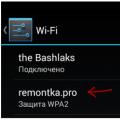 Prečo môj laptop neposkytuje Wi-Fi?
Prečo môj laptop neposkytuje Wi-Fi?